win7设置电源管理的方法 win7如何设置电源管理?
时间:2017-07-04 来源:互联网 浏览量:
今天给大家带来win7设置电源管理的方法,win7如何设置电源管理?,让您轻松解决问题。
由于电源管理在电脑中起着非常重要的地位,本来说win7用户都应该知道电源管理在哪里的,可是偏偏有些用户还真不知道win7系统电源管理在哪里的?不知道怎么进入设置?小编这就大家一起来分析一下相关情况。Win7电源管理在Win7系统中功能比较强大,一般我们可以通过进入Win7电源管理为电脑配置节能方案,因此通过优化Win7电源管理可以节能,因此如果是笔记本的话可以提升笔记本电脑的续航能力。并且还可以设置最佳节能模式,实现电量消耗最小的模式,因此还可以降低电脑的散热量。
不知道Win7系统电源管理在哪的朋友,请往下看:
Win7电源管理位置是在“硬件和声音”里面,找到步骤为:首先从Win7电脑桌面进入“计算机”--然后点击“打开控制面板”如下图:
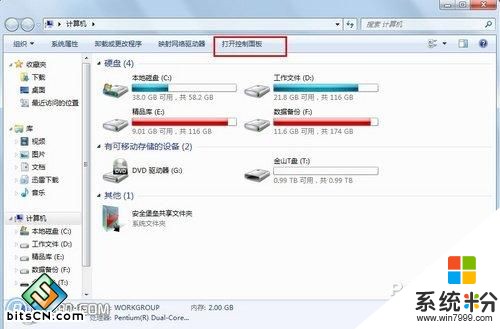
打开控制面板
如上图,点击打开控制面板后,我们再点击左侧的“硬件和声音”,之后再点击右侧的“电源选项”就可以进入Win7电源管理了,如下图:
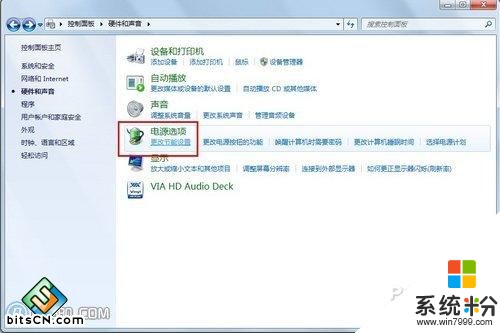
Win7电源管理
之后即可进入Win7电源管理界面了如下图:
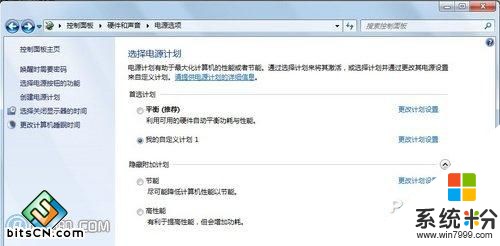
Win7电源管理界面
介绍到这里,我们是不是就已经轻松找到了Win7电源管理在哪呢,最后再为大家简单介绍下Win7电源管理怎么设置:
在Win7电源管理中我们可以选择系统自带的几种节能方案,也可以自定义设置节能方案,比如可以关闭显示器和使电脑进入睡眠状态这两个可选时间,另外最重要节能设置的应该在高级电源设置那里,那里可以设置多个独立电脑硬件的关闭时间,例如硬盘和无线适配器等。
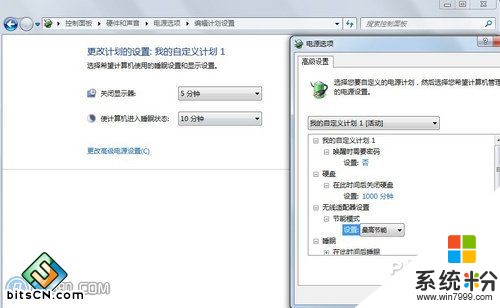
Win7电源管理设置
关于Win7系统电源管理在哪,Win7电源管理设置方法讲解到这里,相信大家对于如何找到Win7电源管理已经明白了,另外对于Win7电源管理设置也比较简单,重点是电源管理高级设置,大家可以根据自己实际情况设置,这里就不再详细说明了!
相关文章推荐阅读:
电脑长时间开机哪种模式设置最省电
Windows7系统三种电源模式能够有效为电脑降温
Win7 32位纯净版 系统之家WIN7 SP1 X86纯净版V2015.08_系统之家最新WIN7纯净版雨林木风ghost_win7_sp1_x86极速纯净版(32位)雨林木风32位纯净版下载 纯净版XP系统 蓝色动力GHOST_XP_SP3 纯净选择版 蓝色动力最新系统深度完美 Ghost_XP_SP3 纯净标准版 深度完美最新XP系统下载 ------分隔线------ 上一篇:电脑公司win7系统更改默认字体与默认颜色方法 下一篇:win7下载东西突然间为什么迅雷下载速度为0的解决方法
以上就是win7设置电源管理的方法,win7如何设置电源管理?教程,希望本文中能帮您解决问题。
Win7系统教程推荐
- 1 win7原版密钥 win7正版永久激活密钥激活步骤
- 2 win7屏幕密码 Win7设置开机锁屏密码的方法
- 3 win7 文件共享设置 Win7如何局域网共享文件
- 4鼠标左键变右键右键无法使用window7怎么办 鼠标左键变右键解决方法
- 5win7电脑前置耳机没声音怎么设置 win7前面板耳机没声音处理方法
- 6win7如何建立共享文件 Win7如何共享文件到其他设备
- 7win7屏幕录制快捷键 Win7自带的屏幕录制功能怎么使用
- 8w7系统搜索不到蓝牙设备 电脑蓝牙搜索不到其他设备
- 9电脑桌面上没有我的电脑图标怎么办 win7桌面图标不见了怎么恢复
- 10win7怎么调出wifi连接 Win7连接WiFi失败怎么办
Win7系统热门教程
最新Win7教程
- 1 win7系统电脑开机黑屏 Windows7开机黑屏怎么办
- 2 win7系统无线网卡搜索不到无线网络 Win7电脑无线信号消失怎么办
- 3 win7原版密钥 win7正版永久激活密钥激活步骤
- 4win7屏幕密码 Win7设置开机锁屏密码的方法
- 5win7怎么硬盘分区 win7系统下如何对硬盘进行分区划分
- 6win7 文件共享设置 Win7如何局域网共享文件
- 7鼠标左键变右键右键无法使用window7怎么办 鼠标左键变右键解决方法
- 8windows7加密绿色 Windows7如何取消加密文件的绿色图标显示
- 9windows7操作特点 Windows 7的特点有哪些
- 10win7桌面东西都没有了 桌面文件丢失了怎么办
